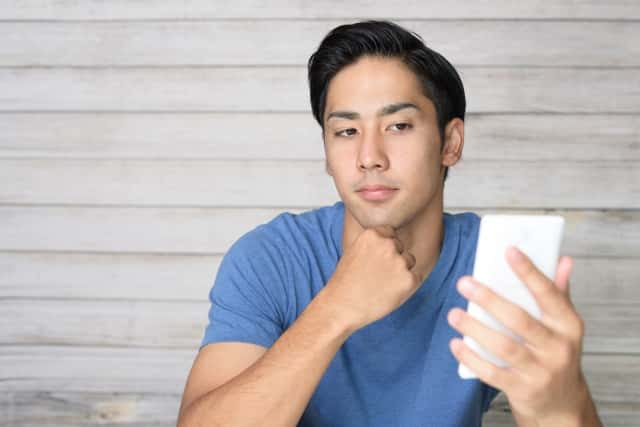「iPhoneは使用できません」と表示される原因と対処法
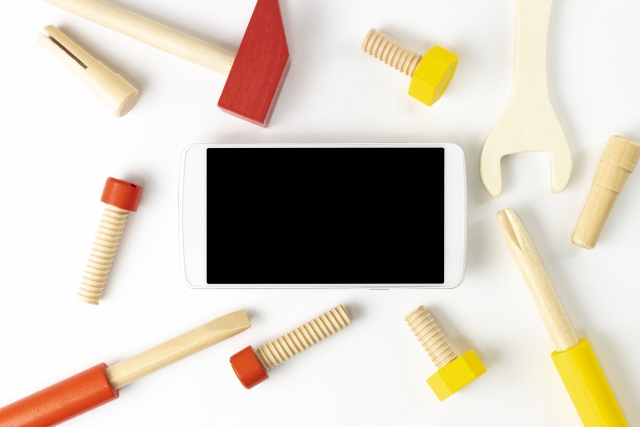
iPhoneを使おうとしたら突然「iPhoneは使用できません」と画面に表示され、まったく操作できなくなった経験はありませんか。ロック画面が解除できず、緊急電話すらかけられなくなる事態は非常に困ります。
パスコードを何度か間違えただけの場合もあれば、システム不具合など複雑な原因が隠れていることも少なくありません。
本記事では「iPhoneは使用できません」と表示される原因や対処方法、パスコード誤入力回数に応じた対応策、そして最悪の場合の初期化回避手段や修理を依頼するときの選択肢について詳しくまとめました。突然このエラー画面に直面した場合でも、慌てず解決への道筋を理解しておけば、大切なデータを守りつつiPhoneを再び使えるようにすることが可能です。
目次
「iPhoneは使用できません」と表示される原因
iPhoneを起動あるいはロック解除しようとしたときに、「iPhoneは使用できません」というメッセージが表示され、操作不能に陥る状況があります。これは基本的にはセキュリティ上の理由によるものですが、その他の要因も含め、主な原因を見ていきましょう。
入力するパスワードを間違えた
パスコードロックを設定しているiPhoneでは、複数回連続で間違ったパスワードを入力すると一時的にロックが掛かり、「iPhoneは使用できません。◯分後にやり直してください」と表示されます。回数が増えるほどロック時間が長くなり、最終的にはデバイスを初期化しない限り解除できなくなるリスクが高まるのです。 第三者が勝手にロック解除を試みた場合や、所有者自身がパスコードを忘れて何度も誤入力してしまった場合にもこの状態が発生します。
iPhoneが誤作動を起こした
画面に触れていないのにタッチが勝手に動く「ゴーストタッチ」現象などが起きると、意図しない回数だけパスコードが入力されてしまう場合があります。液晶の不具合や画面保護フィルムとの相性、水濡れなどが原因でゴーストタッチが発生し、ロックがかかることがあるため要注意。
iOSの不具合が起きた
iOSアップデート途中で電源が切れたり、アップデートに失敗したりしてシステムファイルが破損すると、起動時に誤って「iPhoneは使用できません」が表示される可能性があります。本来パスコードを誤入力していないのにシステムが認識を誤っているケースもあり、最悪の場合は復元または初期化が必要になる場合があります。
「iPhoneは使用できません」と表示されるまでの誤入力の回数
実際に「iPhoneは使用できません」と表示される主な原因はパスコードの誤入力です。一定の回数を超えると画面に警告が出始め、さらに回数を重ねるとロック時間が延び、最終的にはiPhoneを初期化しないと解除できなくなるという仕組みになっています。
1~5回
パスコードを1~5回程度間違えた時点では特に大きな制限はかかりません。誤入力してももう一度パスコード画面に戻るだけで、すぐ再入力できます。焦らず自分の正しいパスコードを思い出し、ゆっくり入力すれば問題なく解除できるはずです。
6~9回
6回以上間違えると「iPhoneは使用できません。◯分後にやり直してください」という表示が出て、一時的に操作不能になります。回数が増えるごとにロック時間は5分、15分、60分などと延びていきます。この段階で正しいパスコードを把握していないと、何度もロックが掛かってしまう恐れがあるため注意が必要です。
10回以上
パスコードを10回間違えると、iPhoneは完全にロックされ、「iPhoneは使用できません iTunesに接続」というメッセージになるか、あるいは「このiPhoneを初期化しないと使用できない」状態に陥る可能性があります。
あらかじめ「データを消去」設定がオンになっている場合、10回目の誤入力で端末内のデータが消去される仕組みです。 パスコードを思い出せなければ、もはや初期化しか手段がなくなるため、忘れた場合はバックアップがあるかどうかが極めて重要です。
「iPhoneは使用できません」と表示された際の対処法
実際にエラーメッセージが出たら、どのように対処すれば良いのでしょうか。ここでは主な方法を紹介します。いずれもパスコードの有無やデータのバックアップ状況によって難易度が異なるため、状況に応じた最適な手段を選びましょう。
「iTunes」でiPhoneを復元する
パスコードを覚えていれば、iTunes(またはFinder)を使って復元が可能です。
- LightningケーブルでiPhoneをPCに接続する。
- iTunes(Macの場合はFinder)でiPhoneが認識されるのを待つ。
- 「バックアップからの復元」オプションを選択。
復元プロセス中にパスコード入力を求められる場合があるため、正しいパスコードが分かるならこの方法が安全です。
「iTunes」でiPhoneを初期化する
パスコードを完全に失念し、ロックが解除できない場合はiTunes経由で初期化(工場出荷状態に戻す)を行う必要があります。
- 1.リカバリーモードまたはDFUモードでiPhoneを起動。
- 2.iTunes(またはFinder)に接続し「復元とアップデート」を選ぶ。
この手順で端末が初期化されるため、データは消去されます。事前にiCloudやローカルPCでバックアップを取っていれば、初期化後に復元できますが、バックアップがない場合はデータ復旧が困難となります。
「iTunes」でiPhoneをアップデートする
iOSの不具合が原因で「iPhoneは使用できません」画面が出ている場合、iTunesを用いてOSアップデートを試す方法があります。初期化するほどではないが、システムを正常化したい場合に有効です。
- iPhoneをPCに接続し、iTunesを開く。
- iTunes側でデバイスを選択し、アップデートを実行。
アップデートが成功すれば、不具合が解消されてロック画面が通常に戻る可能性があります。ただし誤入力によるロックが原因の場合はこの方法では解除されないことも多いです。
「iPhoneを探す」で初期化する
iCloud上の「iPhoneを探す」機能を利用して遠隔操作でiPhoneを初期化できます。端末がネットに接続されている必要がありますが、パスコードが分からない状態でもiCloudのApple IDとパスワードが分かればリモートワイプが可能です。 「iCloud.com」にアクセス→「iPhoneを探す」→「すべてのデバイス」から該当のiPhoneを選び、「iPhoneを消去」を実行。
これにより端末は工場出荷状態にリセットされます。
初期化しないためには
誤入力によるロックを回避するには、以下の対策を実践することが大切です。も
し初期化を避けられれば、データ損失を防ぐことができます。
パスコードのリセット機能を試す
iOS15.2以降には、誤入力でロックされた端末をパスワード(Apple ID)で解除できる新機能が一部導入されています。対応端末なら、ロック画面上で「デバイス消去」以外のリセット手段を選べる場合があります。ただし詳しい対応状況はOSバージョンと機種によります。
パスコードを短くする
標準は6桁のパスコードですが、設定→Face IDとパスコード(またはTouch IDとパスコード)で4桁への変更やカスタムパスコードが可能です。
数字が少ないほど安全性はやや下がりますが、複雑なパスコードを忘れるリスクを下げる方法として一考の価値があります。
定期的にバックアップをとる
最悪のケースで初期化が必要になっても、バックアップがあればデータを復元できます。iCloudバックアップやPCでのiTunesバックアップを定期的に取っておくことで、誤入力によるロック時の被害を最小限に抑えられます。
FaceIDやTouchIDを設定する
生体認証をメインに使うと、日常的にパスコードを打つ回数が減るので、誤入力の回数も少なくなります。指紋や顔認証が認識できずに手動でパスコードを入力する場面は減るため、パスコード忘れや打ち間違いリスクの軽減につながります。
自分で対処できなければ専門業者に依頼する
上記の方法でも解除できない、あるいはパスコードも不明で初期化さえ困難という場合は、修理専門業者や正規サポートに助けを求めるのが現実的な手段です。
ただし、データの復旧やパスコードロック解除はセキュリティ上、メーカーや正規店でも対応が限られるため、場合によってはどうしてもデータを諦めて初期化するしかないこともあります。
各キャリアの修理サービス
ドコモ、au、ソフトバンクなどで購入した端末であれば、キャリアショップに相談するとメーカー送りの修理を手配してくれます。
- メリット:店舗数が多く行きやすい、補償プランに加入していれば費用が安くなることがある。
- デメリット:予約が必要、受付から修理完了まで日数がかかる。端末を預ける期間は代替機が用意されるかどうかキャリア次第。
Apple直営店の修理サービス
AppleCare+に加入しているかどうかで費用負担が大きく変わります。直営店や正規サービスプロバイダへ持ち込めば純正部品で修理される安心感があるものの、全国的に店舗数が少なく、予約が取りづらいことがネックになる場合があります。
- メリット:純正パーツ使用、公式保証が維持される。
- デメリット:店舗が遠い、待ち時間が長い、修理期間が延びる可能性。
iPhone修理専門店のサービス
街中の非正規修理業者なら、迅速かつ比較的安価にトラブル対応が可能です。ホームボタンや画面ロック周りの修理など、在庫があれば即日対応も期待できます。ただしApple公式の保証は無効になるリスクがあり、データロック解除についても業者では対応が難しい場合が多いです。
- ・メリット:価格が安いことが多い、即日修理可
- ・デメリット:純正保証が失われる、業者によって部品品質や技術力に差がある
「iPhoneは使用できません」が起きても慌てず対処しよう
「iPhoneは使用できません」と表示される主な原因は、パスコードを何度も誤入力することですが、ゴーストタッチやiOSの不具合、アップデート失敗などが絡むケースもあります。誤入力回数が一定を超えるとロック時間が延び、最終的には初期化が不可避となるため、パスコードの管理や生体認証の活用が重要です。 もしパスコードを完全に忘れてしまい、ロックが解除できなくなった場合は、iTunesや「iPhoneを探す」を使った初期化方法が必要です。
データをどうしても取り戻したいならバックアップの有無が決め手になります。 トラブルが深刻化し、自力で解決できない場合は、キャリアショップ、Apple直営店、または非正規修理専門店などの選択肢を検討してください。
費用や修理期間、保証の有無を比較しながら、自分の状況に合った依頼先を選ぶと良いでしょう。データ保護のためにも、ふだんからこまめにバックアップを取っておくことが大切です。
iPhone修理ならスマホファクトリーにご相談ください。
【iPhone修理のスマホファクトリーの店舗一覧】
北海道
千葉県
長野県
iPhone修理店舗一覧